linux系统crontab(执行脚本,启动命令)
一:crontab简介
crond 是linux下用来周期性的执行某种任务或等待处理某些事件的一个守护进程,与windows下的计划任务类似,当安装完成操作系统后,默认会安装此服务 工具,并且会自动启动crond进程,crond进程每分钟会定期检查是否有要执行的任务,如果有要执行的任务,则自动执行该任务
crontab命令
linux 系统则是由 cron (crond) 这个系统服务来控制的。Linux 系统上面原本就有非常多的计划性工作,因此这个系统服务是默认启动的。另 外, 由于使用者自己也可以设置计划任务,所以, Linux 系统也提供了使用者控制计划任务的命令 :crontab 命令
1.命令格式:
crontab [-u user] file
crontab [-u user] [ -e | -l | -r ]
2.命令功能:
通过crontab 命令,我们可以在固定的间隔时间执行指定的系统指令或 shell script脚本。时间间隔的单位可以是分钟、小时、日、月、周及以上的任意组合。这个命令非常设合周期性的日志分析或数据备份等工作。
3.命令参数:
-u user:用来设定某个用户的crontab服务,例如,“-u ixdba”表示设定ixdba用户的crontab服务,此参数一般有root用户来运行。
file:file是命令文件的名字,表示将file做为crontab的任务列表文件并载入crontab。如果在命令行中没有指定这个文件,crontab命令将接受标准输入(键盘)上键入的命令,并将它们载入crontab。
-e:编辑某个用户的crontab文件内容。如果不指定用户,则表示编辑当前用户的crontab文件
-l:显示某个用户的crontab文件内容,如果不指定用户,则表示显示当前用户的crontab文件内容。
-r:从/var/spool/cron目录中删除某个用户的crontab文件,如果不指定用户,则默认删除当前用户的crontab文件。
-i:在删除用户的crontab文件时给确认提示。
二:操作步骤
1.在linux命令行中编辑一个shell脚本
命令:[root@hdp-10 ~]# vim ceshi.sh
内容如下:
#!/bin/bash
date >> /home/date1.txt
cp /home/date1.txt /date3.txt

2.将ceshi.sh文件添加执行权限
命令:[root@hdp-10 ~]# chmod +x ceshi.sh

3.编辑分时任务
命令:[root@hdp-10 ~]# crontab -e
内容如下:
*/1 * * * * /root/ceshi.sh #每1分钟执行一次

4.配置生效
命令:[root@hdp-10 ~]# /bin/systemctl reload crond.service
5.启动服务
命令:[root@hdp-10 ~]# /bin/systemctl restart crond.service

6.稍等一会,看看/root下和/home下有没有文件
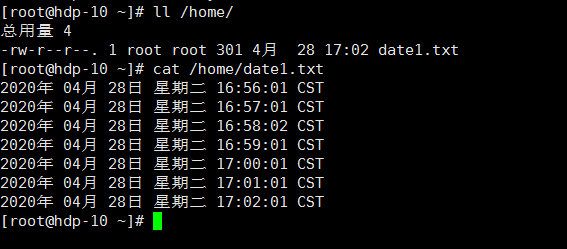
/home下已经成功输出时间
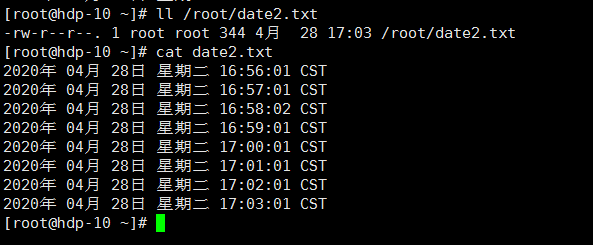
/root下也已经成功复制过来了
现在分时任务已经执行完了
三:知识扩展
1.如果分时任务没有执行成功,或者编辑错误会出现一条mail,然后查看mail就可以看出错误在哪了
命令:[root@hdp-10 ~]# cat /var/spool/mail/root

如果没有做错的话,是没有任何信息的
2.清空mail信息的命令
命令:[root@hdp-10 ~]# cat /dev/null > /var/spool/mail/root #清空内容
3.常见的分时任务格式
分 时 日 月 周
30 09 * * * 每天的09:30 执行
0 14 * * * 每天的14:00 执行
0 09 * * 6 每周六的 09:00 执行
0,10 17 * * 0,2,3 每周日,周二,周三的 17:00和 17:10 执行
0-10 17 1 * * 每月1日从 17:00到7:10 毎隔1分钟 执行
0 0 1,15 * * 每月1日和 15日和 一日的 0:00 执行
30 09 1 * * 毎月1日的 09:30分 执行
0 21 * * 1-6 周一到周六 21:00 执行
0,10,20,30,40,50 * * * * 每隔10分 执行
*/10 * * * * 每隔10分 执行
* 1 * * * 从1:0到1:59 每隔1分钟 执行
0 */1 * * * 毎时0分 每隔1小时 执行
0 * * * * 毎时0分 每隔1小时 执行
0 1 * * * 1:00 执行
2 8-20/3 * * * 8:02, 11:02, 14:02, 17:02, 20:02 执行
30 5 1,15 * * 1日 和 15日的 5:30 执行



